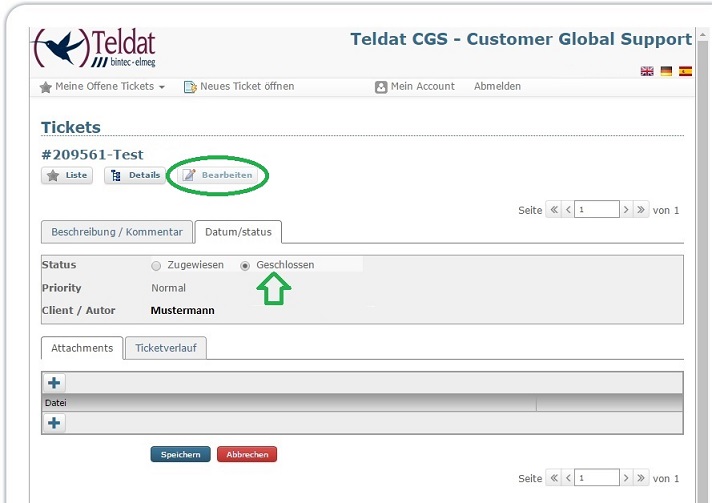CGS-System (Customer Global Support) - Wie man ein aktives CGS-Ticket selbständig abschließen kann: Unterschied zwischen den Versionen
Aus bintec elmeg Support-Wiki / FAQ
K |
|||
| Zeile 4: | Zeile 4: | ||
Die Vorgehensweise: | Die Vorgehensweise: | ||
| − | # Aus dem "Details"-Modus (=Lesemodus) in den "Bearbeiten"-Modus wechseln. | + | # Aus dem "Details"-Modus (=Lesemodus) in den "Bearbeiten"-Modus wechseln.. |
# Auf dem ersten Tab namens "Beschreibung/Kommentar" eine kurze Abschlußanmerkung eingeben. | # Auf dem ersten Tab namens "Beschreibung/Kommentar" eine kurze Abschlußanmerkung eingeben. | ||
# Wechsel zum zweiten Tab namens "Datum/status". | # Wechsel zum zweiten Tab namens "Datum/status". | ||
| Zeile 22: | Zeile 22: | ||
[[Kategorie:bintec elmeg Programme und Treiber]] | [[Kategorie:bintec elmeg Programme und Treiber]] | ||
| − | |||
<!-- CGS-System, Customer Global Support, CGS-Ticket Abschluss, CGS-Call Abschluß, schliessen, schließen --> | <!-- CGS-System, Customer Global Support, CGS-Ticket Abschluss, CGS-Call Abschluß, schliessen, schließen --> | ||
Version vom 13. Oktober 2017, 11:24 Uhr
Vorgehensweise zum Abschließen eines CGS-Tickets (CGS-Calls) im CGS-System
Ausgangspunkt sei hier die Anzeige des betreffenden Tickets im "Details"-Modus (=Lesemodus).
Die Vorgehensweise:
- Aus dem "Details"-Modus (=Lesemodus) in den "Bearbeiten"-Modus wechseln..
- Auf dem ersten Tab namens "Beschreibung/Kommentar" eine kurze Abschlußanmerkung eingeben.
- Wechsel zum zweiten Tab namens "Datum/status".
- Das erste Feld namens "Status" auf den Wert "Geschlossen" setzen.
- Abschließend den Button "Speichern" betätigen.
Beispielfall:
Abb.: CGS-Seite "Bearbeiten", Tab "Datum/status", Ticketabschluß
Basis
Stand: 1. Juni 2016
Software: CGS-System
KS